TTEP.CN > 故障 >
win10家庭版升级为专业版的方法 win10家庭版怎么升级为专业版详
win10家庭版升级为专业版的方法 win10家庭版怎么升级为专业版详解 购买完电脑发现预装的系统是win10家庭版,它比较适合普通用户使用,而对于对电脑系统比较有深究的,电脑安装win10专业版就很有必要,那我们此时除了自己动手重新给电脑安装一个win10专业版之外,其实还能够通过升级的方式来解决,下面小编就跟大家介绍win10家庭版升级为专业版的方法。
方法/步骤:
1、首先右键此电脑,选择属性,如图所示:
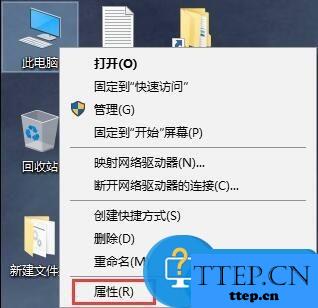
2、随后在系统窗口中,点击下一步,如图所示:
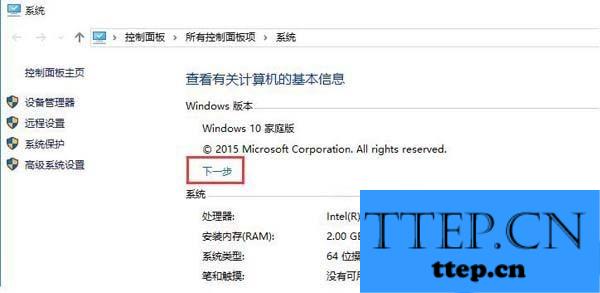
备注:若是个别用户发现自己的win10家庭版中没有“下一步”选项,那我们也可以通过另一个方式进行升级(另一个方式为步骤3)。
3、我们用鼠标左键单击win10开始菜单,选择设置,打开后点击更新和安全,在左侧选择激活,然后点击更改密钥,如图所示:
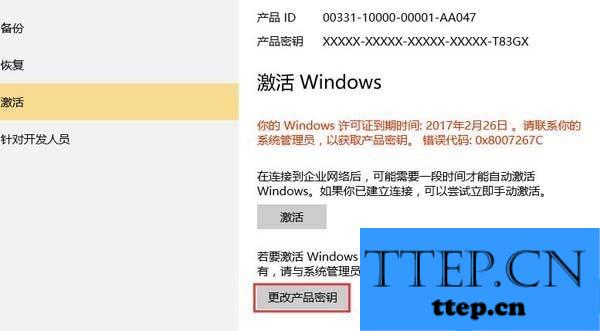
4、接下来就都一样了,此时弹出输入产品密钥的窗口,我们输入win10专业版的密钥之后,等待系统验证,如图所示:
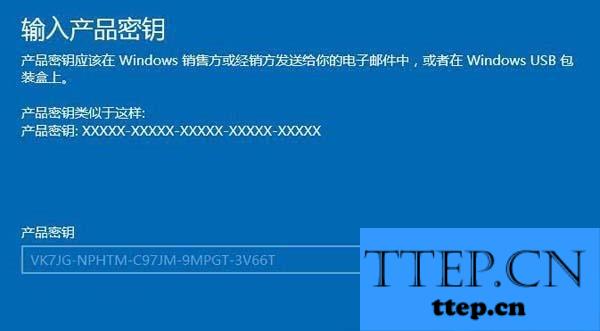
5、安装密钥通过系统验证后,会提示我们“升级你的windows版本”,我们点击开始升级,如图所示:

6、接下来系统就会准备升级,这个过程可能需要一会,如图所示:

7、升级完成后会提示“版本升级已完成”,点击关闭按钮,如图所示:

8、最后,重启电脑,经过查看可以发现系统已变成windows10专业版,如图所示:
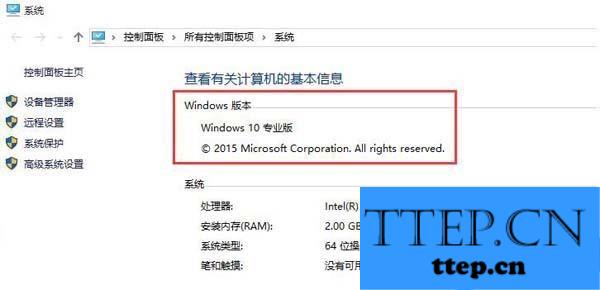
总结:不知道win10家庭版怎么升级专业版的朋友可以通过该教程进行操作,以上便是win10家庭版升级为专业版的具体操作步骤,希望对大家有所帮助。
方法/步骤:
1、首先右键此电脑,选择属性,如图所示:
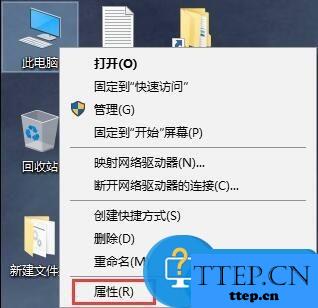
2、随后在系统窗口中,点击下一步,如图所示:
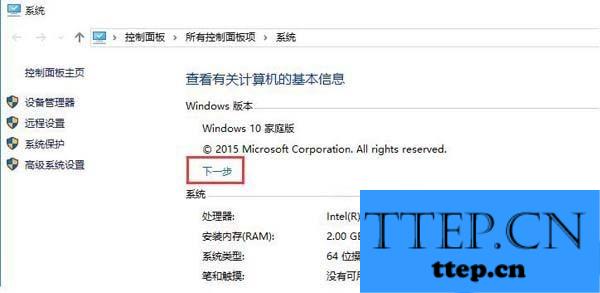
备注:若是个别用户发现自己的win10家庭版中没有“下一步”选项,那我们也可以通过另一个方式进行升级(另一个方式为步骤3)。
3、我们用鼠标左键单击win10开始菜单,选择设置,打开后点击更新和安全,在左侧选择激活,然后点击更改密钥,如图所示:
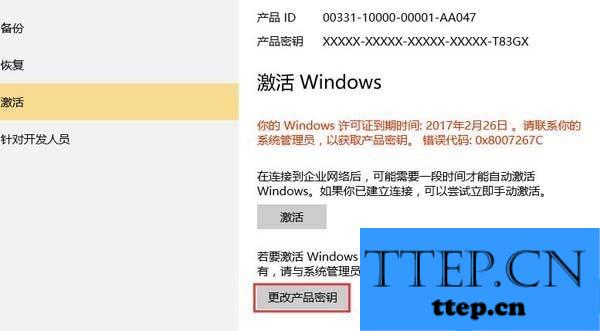
4、接下来就都一样了,此时弹出输入产品密钥的窗口,我们输入win10专业版的密钥之后,等待系统验证,如图所示:
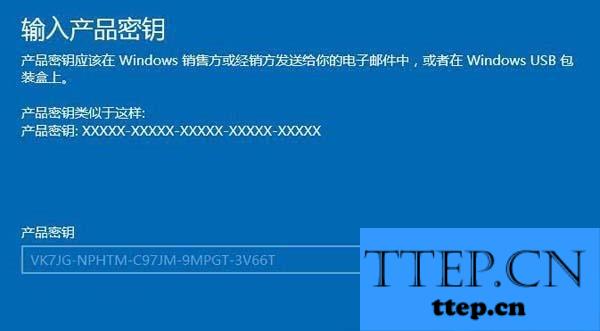
5、安装密钥通过系统验证后,会提示我们“升级你的windows版本”,我们点击开始升级,如图所示:

6、接下来系统就会准备升级,这个过程可能需要一会,如图所示:

7、升级完成后会提示“版本升级已完成”,点击关闭按钮,如图所示:

8、最后,重启电脑,经过查看可以发现系统已变成windows10专业版,如图所示:
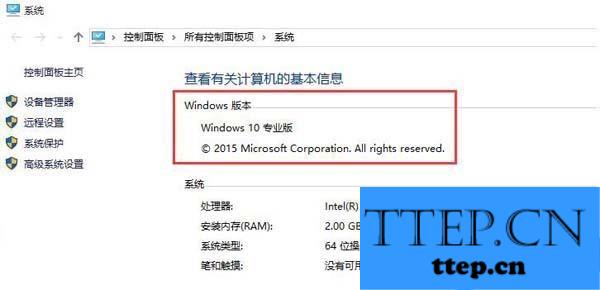
总结:不知道win10家庭版怎么升级专业版的朋友可以通过该教程进行操作,以上便是win10家庭版升级为专业版的具体操作步骤,希望对大家有所帮助。
- 上一篇:win10安装不了迅雷看看怎么解决 win10安装不了迅雷看看的修复教
- 下一篇:没有了
- 最近发表
- 赞助商链接
